L'application Podcasts d'Apple est désormais l'égale de n'importe quelle application de podcast tiers ou « podcatcher » pour iOS. Je suis récemment passé à l'utiliser comme application de podcasts par défaut, et j'ai trouvé qu'elle fait à peu près tout ce que vous pourriez souhaiter.
En fait, il semble que certains développeurs au sein d'Apple fassent de même. L'application est vraiment bien conçue et offre désormais des fonctionnalités "pro" étonnamment profondes. Et ces fonctionnalités professionnelles sont ce que nous allons examiner aujourd'hui.
Conseils de l'application Podcasts d'Apple
Ce que je habitude écrire sur aujourd'hui est la fonctionnalité de base de l'application Apple Podcasts. Si vous avez déjà utilisé une application de podcasts, vous saurez comment lire un podcast, comment utiliser les fonctions d'accélération 1,5x, etc.
Au lieu de cela, je vais mettre en évidence quelques-unes des fonctionnalités exceptionnelles (et souvent bien cachées) de l'application. Ce sont le genre d'extras merveilleusement utiles qui mettent en valeur
à quel point les applications iOS d'Apple sont devenues bonnes dans les années récentes.Comme la plupart des logiciels Apple, Podcasts est assez facile à utiliser et à utiliser. Cependant, cela peut s'avérer délicat lorsqu'il s'agit d'accéder à des fonctionnalités plus avancées. C'est peut-être parce qu'Apple est obsédé par le fait que les choses semblent simples.
Nous allons jeter un coup d'oeil.
L'annuaire Podcasts
Le moyen le plus simple d'ajouter un nouveau podcast consiste à appuyer sur le bouton Parcourir dans la barre d'outils inférieure ou à appuyer sur Rechercher. Ceux-ci vous amènent tous les deux au répertoire de podcasts iTunes, qui est à peu près le répertoire de podcasts le plus complet du marché. (Il est également utilisé par la plupart des autres applications de podcast.) Mais si vous connaissez l'URL du podcast auquel vous souhaitez vous abonner - si, pour exemple, vous payez pour un abonnement Patreon et avez une URL privée spéciale pour vous abonner - vous pouvez ensuite entrer cette URL pour s'abonner.
Pour vous abonner à un podcast par URL, ouvrez le Une bibliothèque onglet, appuyez sur Éditer en haut à droite, puis appuyez sur Ajouter un podcast par URL…. Vous pouvez ensuite coller l'URL et c'est parti.
Créez des listes de lecture ou des stations de podcast personnalisées
Pendant que nous sommes dans l'écran d'édition de la bibliothèque, examinons une autre fonctionnalité avancée: les stations personnalisées. Ce sont un peu comme des listes de lecture intelligentes qui ne contiennent que certains podcasts. Vous pourriez avoir une station pour les podcasts d'actualités, par exemple, ou une pour superbes podcasts Mac. Pour créer une station, appuyez sur le même Éditer comme dans la dernière section, puis touchez Nouvelle gare. Nommez la gare.
Vous verrez alors cet écran, où vous pourrez personnaliser votre nouvelle station :

Photo: Culte de Mac
Ici, vous pouvez modifier toutes sortes de paramètres pour la station, en la limitant à l'audio ou à la vidéo, en affichant uniquement les épisodes non lus, etc. Au bas de la liste se trouve l'important Choisissez des podcasts bouton. Cela vous permet de choisir parmi une liste de tous vos podcasts abonnés et de choisir uniquement ceux que vous souhaitez inclure.
Pour retrouver ces paramètres à l'avenir, ouvrez simplement la station en appuyant sur son nom dans le Une bibliothèque onglet, puis en appuyant sur le Bouton Modifier en haut à droite.
Qu'est-ce que c'est où ?
La mise en page de l'application Podcasts est un peu déroutante au début. Vos podcasts et leurs épisodes peuvent apparaître à la fois dans le Écoute maintenant et le Une bibliothèque onglets.

Photo: Culte de Mac
Écoutez maintenant est une liste de vos abonnements à des podcasts, plus ou moins dans l'ordre de leur arrivée. Pour écouter le dernier épisode, appuyez simplement dessus dans la liste. Pour afficher d'autres épisodes disponibles, appuyez sur l'étiquette de texte violet qui lit quelque chose comme 3 épisodes. Si aucun autre épisode n'est disponible, le texte violet sera le même que le nom du podcast.
Cela vous amène à l'écran d'informations des podcasts. Il montre les épisodes disponibles, et si vous faites défiler vers le bas, il y a un meilleur de liste, avec les épisodes les plus populaires de ce podcast. Il existe également une section pour évaluer les podcasts, ainsi que des recommandations pour d'autres podcasts que vous pourriez aimer.
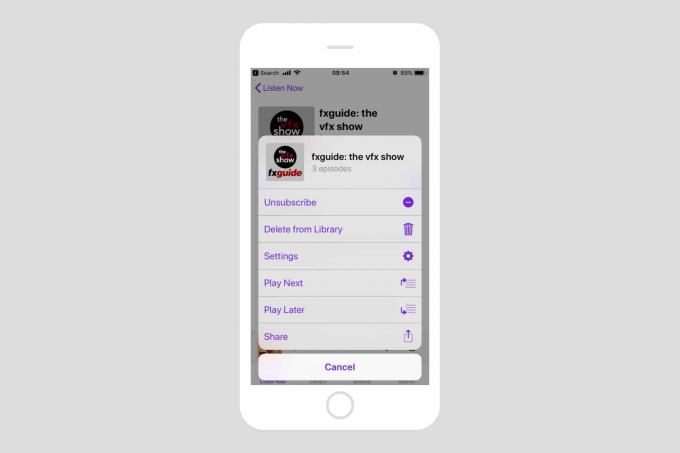
Photo: Culte de Mac
Si vous appuyez sur le bouton … dans la section supérieure, vous verrez un mélange d'options de gestion et de lecture. Sont également rentrés ici l'individu Paramètres pour cet abonnement :

Photo: Culte de Mac
Ici, vous pouvez définir à peu près tout, de l'ordre de tri des épisodes, une limite sur le nombre d'épisodes (ou la période de temps que vous voulez inclure - d'un jour à un mois), quels épisodes conserver, s'il faut supprimer les épisodes lus, et même une actualisation personnalisée calendrier. Cette dernière option est utile si un seul de vos podcasts est quotidien et les autres sont hebdomadaires. Il vous suffit d'actualiser l'émission quotidienne plus d'une fois par jour.
Les Une bibliothèque panneau est à peu près juste un moyen d'accéder aux écrans de paramètres ci-dessus, seulement il affiche une grille de vignettes d'abonnement au lieu d'une liste d'épisodes.
Notifications de podcast
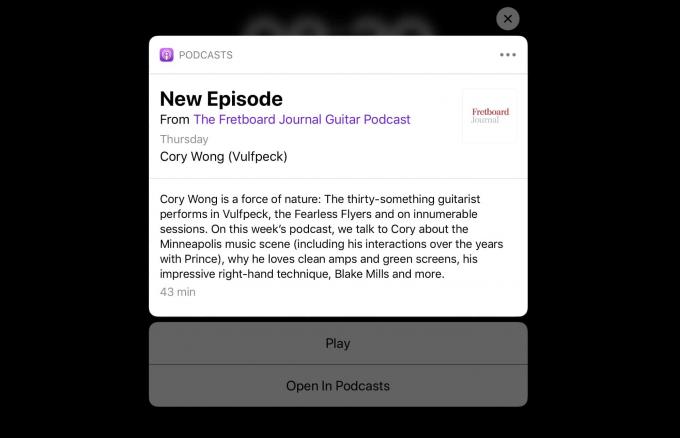
Photo: Culte de Mac
Les notifications peuvent être personnalisées pour chaque podcast, soit dans la section des paramètres (ci-dessus), soit en revenant à la Écoute maintenant l'écran et en appuyant sur le petit icône de notification. Cela affiche une liste de vos abonnements, où vous pouvez définir un commutateur pour personnaliser les notifications par flux. Lorsque vous recevez une notification, vous pouvez lire l'épisode en appuyant dessus, ou vous pouvez appuyer longuement sur la notification pour voir une liste des épisodes disponibles et en choisir un.
L'application Paramètres
Il existe divers autres paramètres et sections parsemés autour de l'application - faites défiler vers le bas dans le Écoute maintenant section, par exemple, pour voir une liste des épisodes récents. Ou appuyez longuement sur n'importe quoi pour l'ajouter à la file d'attente. Ou, lorsqu'un épisode est en cours de lecture, appuyez sur le panneau de lecture pour l'agrandir (comme dans l'application Musique), et faites défiler vers le bas pour voir les notes de l'émission, les chapitres (si disponibles) et - tout en bas - le Suivant file d'attente, qui peut être réorganisée par glisser-déposer.

Mais avant de partir, l'endroit le plus important à vérifier est dans l'application Paramètres. Faites défiler vers le bas et vous verrez les paramètres généraux de l'application. Dans certains cas, ce sont les valeurs par défaut qui sont remplacées dans les paramètres individuels, détaillés ci-dessus.
Comme vous pouvez le voir, l'application Podcasts est assez profonde. Il est également obligatoire si vous souhaitez écouter vos podcasts sur un HomePod. Et c'est avant d'arriver à Siri, qui vous permet de dire des choses comme « Joue le dernier épisode de Le Cult Cast" pour lancer vos podcasts préférés.

